En el tutorial de hoy, aprenderá todo sobre la Función REEMPLAZAR en Excel. La función REEMPLAZAR en Excel es una alternativa a la función SUSTITUIR, pero con otro aspecto.
Descargue la hoja de cálculo para seguir el tutorial sobre la función REEMPLAZAR en Excel
Sintaxis de la Función REEMPLAZAR en Excel
Texto_antiguo: celda o texto, en el que desea realizar la modificación.
Número_inicial: el número inicial en el que desea realizar el cambio. El conteo comienza por la izquierda.
Número_caracteres: número de caracteres que se deben cambiar
Nuevo_texto: texto que desea que aparezca.
Reciba Contenido de Excel
Registre su E-mail aquí en el blog para recibir de primera mano todas las novedades, post y video aulas que posteamos.
¡Su correo electrónico está completamente SEGURO con nosotros!
Es muy importante que me agregues a la lista de tus contactos para que los siguientes E-mails no caigan en el spam, Agregue este: E-mail: edson@ninjadelexcel.com
Ahora que hemos aprendido los argumentos, practiquemos.
Quizás tenga una lista de códigos de producto y desee modificar los primeros 3 dígitos. Sin embargo, desde TUT-378-521 hasta Ninja-378-521, no querrá hacerlo uno por uno.
Entonces vamos.
Función REEMPLAZAR en Excel. Paso a paso
Haga clic en la celda C3 y escriba =REEMPLAZAR(
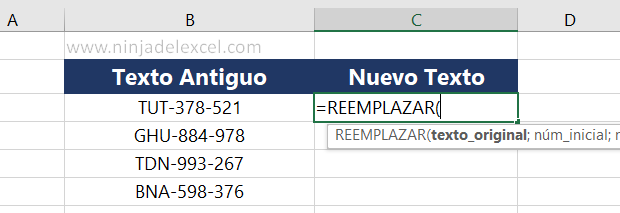
En el Texto_antiguo haga clic en la celda B3 donde contiene el texto que queremos reemplazar:
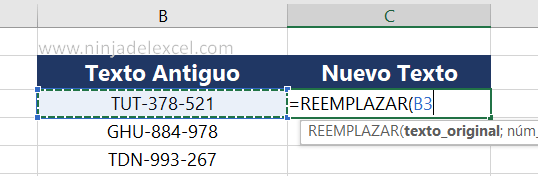
Para Número_inicial tipo 1, ya que queremos iniciar al reemplazar desde el primer carácter:
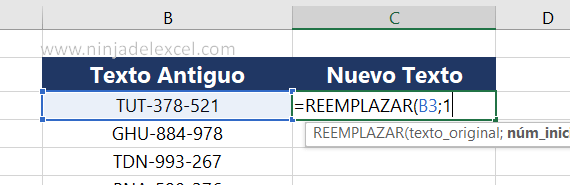
Para Número_caracteres tipo 3, ya que queremos reemplazar los primeros tres caracteres:
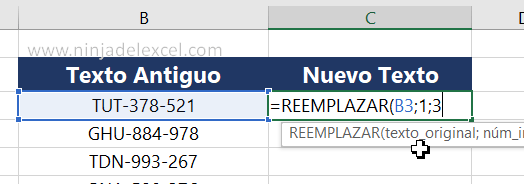
El Nuevo_texto que queremos es Ninja, así que escriba “Ninja”. Así, entre comillas:
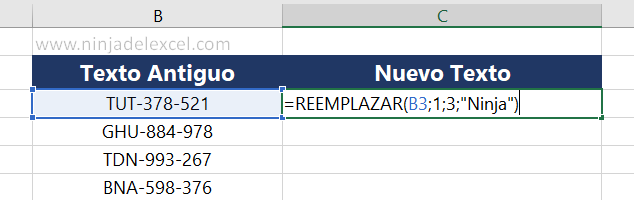
Presione Enter para obtener el resultado:
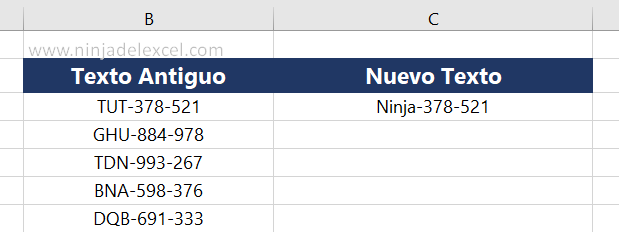
Ahora use el controlador de relleno para completar nuestra tarea:
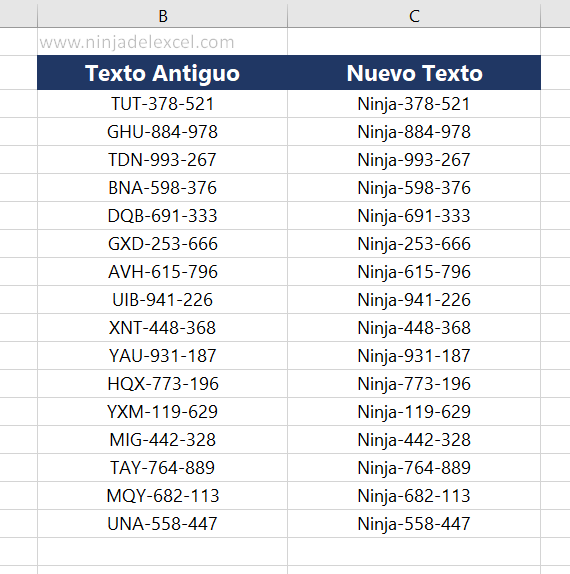
¿Le gustó aprender a usar la función REEMPLAZAR en Excel?
Un gran abrazo y nos vemos en el próximo artículo
Curso de Excel Básico, Intermedio y Avanzado:
Pronto, ¡Cursos de Excel Completo!
Continúa leyendo nuestros artículos y entérate un poco más de lo que hablaremos en nuestra aulas virtuales.
 Si llegaste hasta aquí deja tu correo y te estaremos enviando novedades.
Si llegaste hasta aquí deja tu correo y te estaremos enviando novedades.
¿Qué esperas? ¡Regístrate ya!
Accede a otros tutoriales de Excel
- Funciones MAX.SI.CONJUNTO Y MIN.SI.CONJUNTO en Excel – Ninja del Excel
- Gráfico de Anillos de Rendimiento en Excel – Ninja del Excel
- Aprenda a Usar la Función REPETIR en Excel – Ninja del Excel
- Como Calcular la Edad en Excel. Paso a paso – Ninja del Excel
- Función FECHA.MES en Excel. Aprenda a Usar – Ninja del Excel
- Cambiar la Función SI por la Función BUSCAR en Excel – Ninja del Excel


















